
Регистрация часто используемых настроек (электронная почта/интернет-факс/папка совместного использования/FTP-сервер)
Поскольку при необходимости можно отображать зарегистрированные настройки, не нужно каждый раз выполнять сложные процедуры (например, задавать тип документа, указывать компактный PDF в качестве формата файла и отправлять файл всем сотрудникам). Кроме того, для зарегистрированных комбинаций настроек можно назначить кнопку быстрого вызова, которая отображается на экране Главный.
Регистрация любимых настроек
1
Нажмите  и коснитесь элемента <Сканиров-е>.
и коснитесь элемента <Сканиров-е>.
 и коснитесь элемента <Сканиров-е>.
и коснитесь элемента <Сканиров-е>.
При появлении экрана входа в систему введите имя пользователя и пароль, используя цифровые клавиши. Затем выберите сервер аутентификации и нажмите  . Вход в систему авторизованной отправки
. Вход в систему авторизованной отправки
 . Вход в систему авторизованной отправки
. Вход в систему авторизованной отправки2
Коснитесь элемента <Электронная почта>, <И-факс> или <Файл>.
3
Измените значения настроек, которые нужно зарегистрировать. Указание подробных настроек
Для включения определенного места назначения в любимые настройки сканирования введите место назначения, которое необходимо зарегистрировать. Отправка в зарегистрированные места назначения (эл. почта/интернет-факс/папка совместного использования/FTP-сервер)
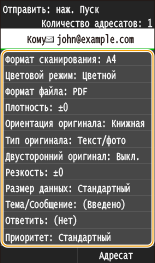
4
Выберите <Часто используемые параметры>  <Регистрация>.
<Регистрация>.
 <Регистрация>.
<Регистрация>.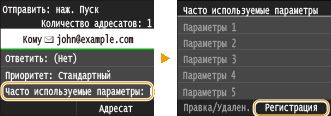
5
Просмотрите сообщение и коснитесь <OK>.

6
Выберите, где зарегистрировать настройки.
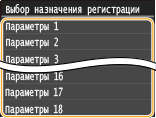
7
Просмотрите подробные данные настроек, подлежащих регистрации, и коснитесь <Применить>.
Для изменения значения настройки, подлежащей регистрации, коснитесь данной настройки. Указание подробных настроек
Чтобы переименовать место назначения регистрации, коснитесь <Изменить имя>. Порядок ввода текста см. в разделе Ввод текста.
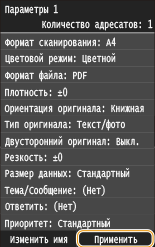
8
Выберите, следует ли назначить для данных настроек кнопку быстрого вызова.

При выборе <Да> появляется сообщение. Прочитайте сообщение, а затем коснитесь <OK>. Установленная комбинация настроек будет добавлена на экран Главный как кнопка быстрого вызова.
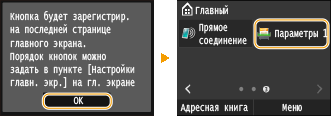

Если экран Главный заполнен и кнопку невозможно добавить, удалите зарегистрированные кнопки или пустые ячейки с помощью меню <Настройки главн. экр.>. Настройка экрана Главный
 |
|
Установленные настройки сохраняются даже при выключении аппарата.
Чтобы изменить или удалить зарегистрированные настройки, перейдите к пункту <Сканиров-е>
 <Электронная почта>/<И-факс>/<Файл> <Электронная почта>/<И-факс>/<Файл>  <Часто используемые параметры> <Часто используемые параметры>  <Правка/Удален.> <Правка/Удален.>  <Правка> или <Удалить>, затем выполните указанные ниже шаги. <Правка> или <Удалить>, затем выполните указанные ниже шаги.Изменение настройки:
Выберите настройку для изменения  измените настройку измените настройку  нажмите <Применить> нажмите <Применить>  <Да>. <Да>.Удаление настройки:
Выберите настройку для удаления  нажмите <Да>. нажмите <Да>.После регистрации настроек места назначения нельзя менять. Для изменения места назначения необходимо вначале удалить настройки, а затем снова их зарегистрировать.
Если вы зарегистрировали место назначения, заданное из адресной книги, и решите удалить запись этого места назначения в адресной книге, место назначения также будет удалено из избранных настроек сканирования.
|
Повторный вызов любимых настроек
Просто выберите подходящую комбинацию настроек из списка любимых настроек.
<Сканиров-е>  <Электронная почта>/<И-факс>/<Файл>
<Электронная почта>/<И-факс>/<Файл>  <Часто используемые параметры>
<Часто используемые параметры>  Выберите комбинацию настроек, которые необходимо повторно вызвать
Выберите комбинацию настроек, которые необходимо повторно вызвать
 <Электронная почта>/<И-факс>/<Файл>
<Электронная почта>/<И-факс>/<Файл>  <Часто используемые параметры>
<Часто используемые параметры>  Выберите комбинацию настроек, которые необходимо повторно вызвать
Выберите комбинацию настроек, которые необходимо повторно вызвать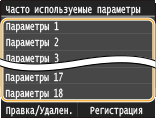
 |
|
Вызвав настройки, комбинацию настроек, можно также при необходимости изменить настройки сканирования.
|